

By Nathan E. Malpass, Dernière mise à jour: August 23, 2019
Pour la plupart des gens, la musique est d'une grande importance. La musique qu'ils ont téléchargée depuis différentes plates-formes ne peut pas être perdue car il est difficile et fastidieux de la retrouver et de l'installer à nouveau. Ensuite, que doivent-ils faire s'ils souhaitent changer de téléphone tout en déplaçant la musique de leur ancien téléphone vers le nouveau?
Si vous êtes l'une de ces personnes, alors cet article est définitivement écrit pour vous. Ce billet présente principalement un guide facile sur comment transférer de la musique Android sur iPhone. Après avoir lu cet article, je suis sûr que vous en recevrez beaucoup.
Partie 1. Déplacez votre musique Android sur iPhone à l'aide de Phone TransferPartie 2. Déplacez manuellement votre musique Android sur votre iPhonePartie 3. Conclusion
FoneDog Phone Transfer est un outil formidable permettant aux utilisateurs de déplacer leurs fichiers d’un appareil à un autre. Il peut également être utilisé pour transférer votre musique Android sur iPhone. Voici les étapes spécifiques.
Tout d’abord, vous devez télécharger ce logiciel gratuit—Transfert de téléphone FoneDog sur son site officiel. Alors vous devez connectez votre Android à votre PC en utilisant un câble USB. Après la connexion à votre ordinateur, Phone Transfer détectera votre Android automatiquement et affichera les détails sur l'interface.
Sur le côté gauche de ce logiciel, vous pouvez voir Accueil, Photos, Musique, Vidéos, Contacts, Messages et Boîte à outils. Choisissez la musique et prévisualiser toutes les chansons sur votre téléphone. Ensuite, vous pouvez décider de transférer les chansons que vous souhaitez transférer sur votre iPhone. Dans une telle catégorie, vous pouvez afficher le nom de la chanson, son heure de création, la taille de la chanson et d'autres informations relatives à la musique.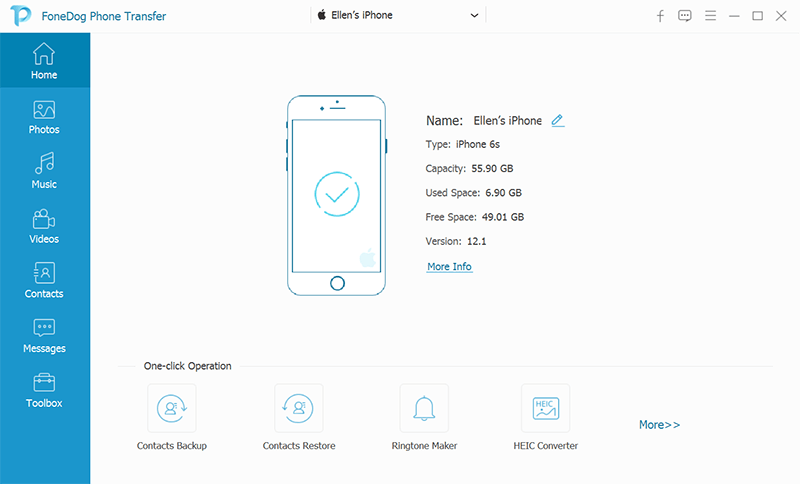
Une fois que vous avez vu toutes les chansons, vous pouvez sélectionner celles que vous aimez et les transférer sur votre iPhone. Vous êtes libre de choisir toutes les chansons ou simplement de sélectionner certaines chansons à transférer.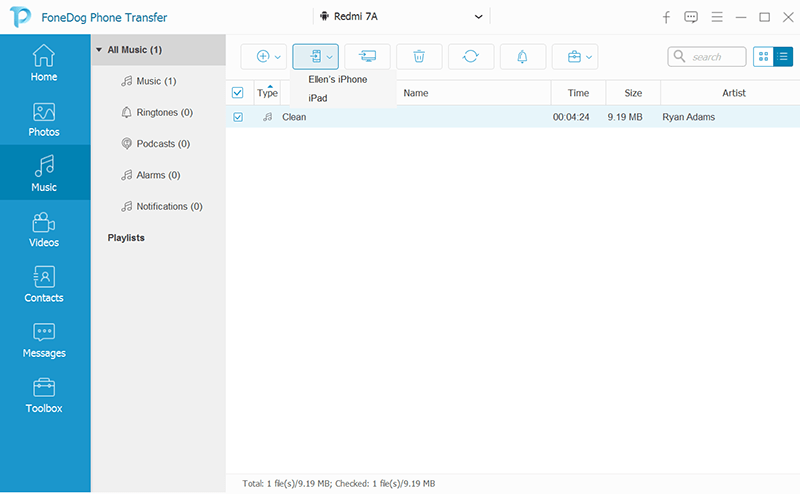
Après avoir sélectionné les chansons à transférer, il ne vous reste plus qu'à attendre un moment. Le temps d'attente dépend du nombre et de la taille des chansons que vous souhaitez transférer. Une fois le processus terminé, Phone Transfer vous en informera. Ensuite, vous pouvez simplement ouvrir la musique sur votre iPhone pour voir si vos chansons sous Android sont transférées sur votre iPhone ou non.
Le moyen le plus simple de transférer de la musique d’Android vers votre iPhone consiste à les déplacer un par un. C'est-à-dire que vous devez déplacer cette musique manuellement. Sous cette méthode, vous devez utiliser un ordinateur et iTunes. Vous trouverez ci-dessous les détails de cette méthode.
Étape 1 : Vous devez d'abord connecter votre téléphone Android à l'ordinateur. Et vous devez découvrir toute la musique sur votre appareil Android. Habituellement, vous pouvez trouver ces données de musique dans Musique.
Étape 2 : Après la première étape, vous êtes libre de choisir les chansons que vous souhaitez transférer, puis faites glisser ces chansons dans un certain dossier. Le dossier peut être un dossier existant sur votre ordinateur ou vous pouvez simplement créer un nouveau dossier.
Étape 3 : Tant que vous avez choisi la musique que vous souhaitez déplacer, vous pouvez déconnecter votre Android de votre ordinateur. ensuite connectez votre iPhone au même ordinateur.
Étape 4 : Une fois que votre iPhone est connecté à votre ordinateur, vous devez ouvrir iTunes sur votre ordinateur. Puis cliquez sur le Bibliothèque pour trouver Musique.
Étape 5 : Ensuite, vous pouvez simplement ouvrir le dossier contenant les chansons que vous avez faites glisser. Faites glisser ces chansons du dossier vers la musique dans iTunes.
Étape 6 : Ensuite, vous devez sélectionner Musique sur votre iPhone. Ici, vous êtes libre de choisir de synchroniser toutes les chansons ou simplement de synchroniser certaines chansons.
Étape 7 : Cliquez Sync et attendez que tout le processus soit terminé. Le processus peut être long ou court, en fonction de la taille de vos chansons.
Vous trouverez ci-dessus deux méthodes pour transférer votre musique d’Android à votre iPhone. Le transfert de téléphone FoneDog est très utile et peut vous faire gagner beaucoup de temps. C'est un bon choix pour les personnes qui sont étranges avec iTunes et pour les personnes qui souhaitent gagner du temps pour transférer de la musique. Nous vous suggérons donc fortement d’essayer FoneDog Phone Transfer. C’est le logiciel le plus utile et le plus populaire qui peut vous aider à transférer votre musique et d’autres données ou fichiers d’un périphérique à un autre. Aller sur le site de FoneDog et téléchargez Phone Transfer dès maintenant. Nous sommes sûrs que vous pourrez y trouver un nouveau monde!
Laisser un commentaire
Commentaire
Transfert de périphéries
Transfer data from iPhone, Android, iOS, and Computer to Anywhere without any loss with FoneDog Phone Transfer. Such as photo, messages, contacts, music, etc.
Essai GratuitArticles Populaires
/
INTÉRESSANTTERNE
/
SIMPLEDIFFICILE
Je vous remercie! Voici vos choix:
Excellent
Évaluation: 4.6 / 5 (basé sur 67 notes)